Como bloquear sites em seu telefone ou tablet Android
O que saber
- Segurança móvel: Toque Controle dos pais, digite sua senha e ative Filtro de site. Tocar Lista bloqueada > Adicionar e digite o URL.
- BlockSite: Toque mais (+), insira o URL do site. Tocar despertador para agendar um horário bloqueado. Ligar Cronograma.
- NoRoot: Vá para Filtros Globais e selecione Novo Pré-Filtro. Insira o URL e defina Porta para asterisco (*). Vamos para Casa > Começar para adicionar o site.
Este artigo explica como evitar que sites indesejados apareçam em dispositivos Android por meio do uso de aplicativos de segurança gratuitos, bloqueadores de sites e firewalls.
Use um aplicativo de segurança
Ao bloquear sites indesejados, adicione uma camada extra de proteção e instale um aplicativo de segurança que forneça proteção contra vírus, ransomware e outros conteúdos maliciosos.
Por exemplo, Segurança móvel e antivírus da Trend Micro protege contra conteúdo malicioso e bloqueia sites indesejados com controle dos pais. Outros recursos incluem:
- Encontrar malware em aplicativos antes de serem instalados em seu dispositivo Android.
- Aviso se suas informações pessoais podem ser expostas por um aplicativo.
- Tirar uma captura de tela de tentativas não autorizadas de acessar seu dispositivo.
- Ajudando você a encontrar seu telefone.
- Ajudando na recuperação de um ataque de ransomware.
- Limpando seu dispositivo.
O download do Mobile Security é gratuito e seus recursos antivírus e antimalware são gratuitos. Os recursos SafeSurfing e Controles dos Pais exigem uma assinatura anual de $ 20 após um período de teste gratuito. O registro na Trend Micro também é necessário para usar o aplicativo.
Para bloquear um site usando o aplicativo Mobile Security:
Abrir Segurança para celulares. Role para baixo na página principal e toque em Controle dos pais.
Digite a senha da sua conta Trend Micro.
-
Tocar Filtro de site.
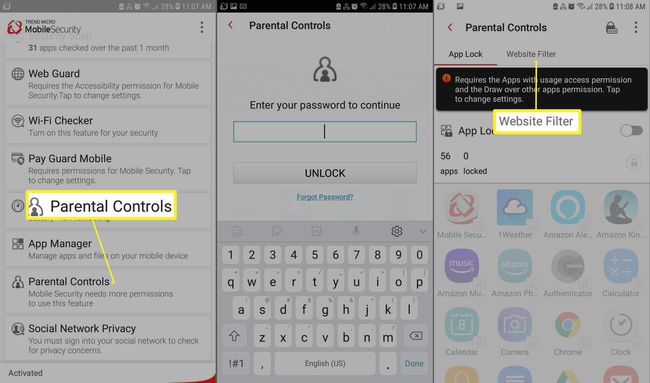
Toque no botão de alternância ao lado Filtro de site para girar Sobre.
Tocar PermitirAgora e siga as instruções na tela para conceder as permissões apropriadas ao Mobile Security.
-
Escolha uma configuração de idade para o controle dos pais. Esta opção é arbitrária; você pode personalizar as configurações mais tarde.

Tocar Lista bloqueada.
Tocar Adicionar.
-
Insira um nome descritivo e o URL do site indesejado e toque em Salve para adicionar o site à Lista de Bloqueados.

Use um bloqueador de sites
Os aplicativos bloqueadores de sites permitem que você agende horários em que os aplicativos e sites estão fora dos limites. BlockSite, por exemplo, mantém você livre de distrações com estes recursos:
- Bloqueio automático de sites adultos.
- Um modo de trabalho para definir intervalos e pausas cronometradas.
- Bloqueio programado de sites e aplicativos.
- Bloqueio de página da web individual.
O BlockSite é gratuito, não contém anúncios e não tem compras no aplicativo. Para adicionar um site à lista de sites bloqueados no BlockSite:
Lançar BlockSite e toque no sinal de mais (+) no canto inferior direito.
-
Digite o URL do site que deseja bloquear e toque no marca de verificação verde.

Toque em Despertador no canto superior direito.
Escolha os horários e dias da semana em que deseja que o site seja bloqueado.
-
Toque em interruptor ao lado Cronograma para aplicar as configurações e, em seguida, toque no Seta para trás para retornar à página Bloquear sites.

Use um Firewall
Os firewalls monitoram o acesso ao seu dispositivo e bloqueiam dados usando regras. Pense em um firewall como uma barreira entre você e a Internet. Certifique-se de escolher um firewall sem root para que você não precise faça root em seu dispositivo Android.
Firewall NoRoot por camisas cinzentas pode bloquear sites, dependendo se você está usando Wi-Fi ou dados móveis. Você receberá notificações quando um aplicativo tentar acessar a internet. O NoRoot Firewall é gratuito para download, não contém anúncios e não tem compras no aplicativo.
Para bloquear um site usando NoRoot Firewall:
Abrir Firewall NoRoot e deslize para a esquerda na barra cinza na parte superior para selecionar o Filtros Globais aba.
Tocar Novo Pré-Filtro.
Insira o URL completo do site que deseja bloquear, incluindo http ou https na frente do nome de domínio.
-
No Porta linha, toque no seta para baixoe toque no asterisco (*).
Toque em Wi-fi ícone se quiser bloquear o site quando o dispositivo estiver online. Toque em Dados ícone se desejar bloquear o site ao usar uma conexão LTE.

Tocar OK.
Deslize para a direita na barra cinza na parte superior para ir para o Casa aba.
-
Tocar Começar. O pré-filtro que você criou para bloquear o site é adicionado à lista de regras de firewall.

